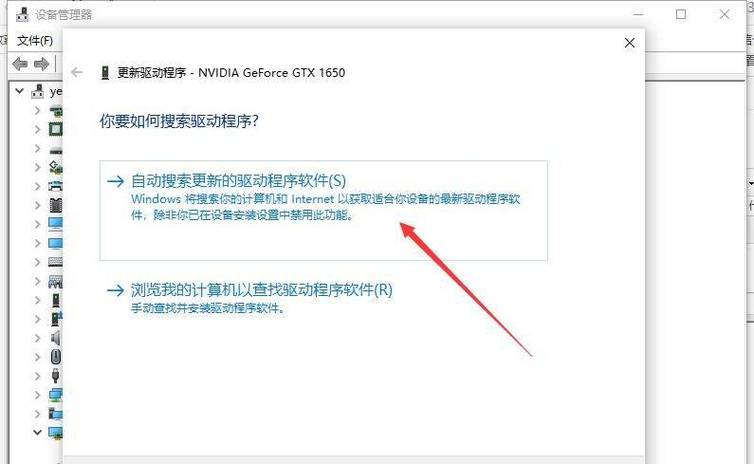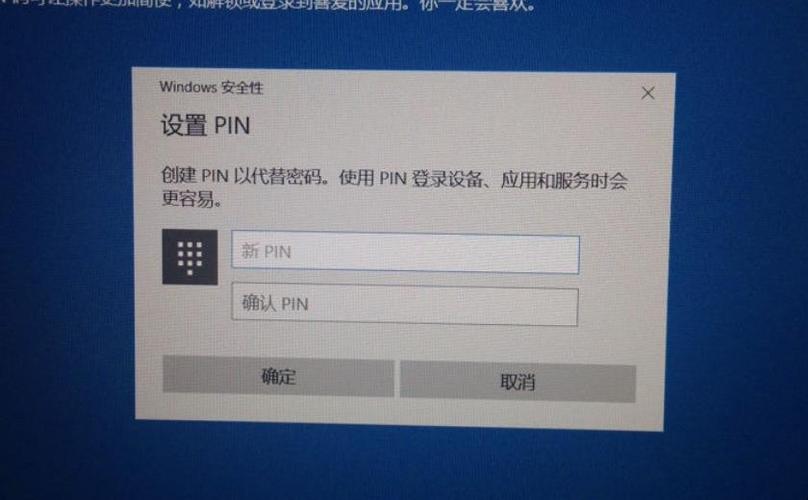解决Windows系统中PIN不可用问题的全面指南
摘要:本指南全面介绍了解决Windows系统中PIN不可用问题的步骤和方法。通过清理PIN码缓存、重置PIN码、检查账户问题以及更新系统或驱动程序等措施,帮助用户顺利解决PIN码无法使用的问题。本文旨在提供实用的解决方案,以快速恢复系统的正常登录功能。
在现代计算机使用中,Windows操作系统广泛普及,而PIN码作为一种快速登录的方式,受到了许多用户的青睐,有时用户可能会遇到“PIN不可用”的提示,导致无法顺利登录系统,本文旨在帮助读者了解导致PIN码不可用的原因,并提供相应的解决方案。
PIN码不可用的常见问题
1、忘记PIN码:这是最常见的问题,用户可能会因为各种原因忘记自己设置的PIN码。
2、PIN码输入错误次数过多:在连续多次输入错误的PIN码后,系统可能会暂时锁定PIN码。
3、系统文件损坏或更新问题:某些系统文件损坏或更新可能导致PIN码功能失效。
4、硬件问题:键盘故障或其他硬件问题可能导致PIN码输入不正常。
解决PIN码不可用问题的方法
1、找回或重置PIN码:
(1)若您忘记了PIN码,可以在登录界面点击“忘记PIN码”选项,按照系统提示输入用户名和密码,然后重置PIN码。
(2)通过Microsoft账户登录,可以在Microsoft官网通过账户信息重置PIN码。
2、解除PIN码锁定:
(1)等待一段时间(通常是几分钟或几小时),系统会自动解锁PIN码。
(2)重置计算机或重新启动计算机也可能解决暂时锁定的问题。
3、检查系统文件并更新系统:
(1)运行系统文件检查器(sfc /scannow),检查系统文件是否损坏,并尝试修复。
(2)确保您的Windows系统已安装最新的更新,以确保PIN码功能正常运行。
4、检查硬件问题:
(1)检查键盘是否正常工作,可以尝试在其它设备或应用程序中测试键盘。
(2)如果键盘存在问题,请更换键盘或联系专业维修人员。
预防措施及建议
1、记住并妥善保管PIN码,避免忘记。
2、设置较为复杂的PIN码,避免连续重复数字或使用过于简单的组合。
3、定期更新Windows系统,以确保系统的稳定性和安全性。
4、避免在公共场合输入密码或PIN码,以防被他人窥视。
5、对于重要数据和信息,建议使用多因素认证方式,提高账户安全性。
PIN码作为一种便捷的登录方式,出现问题时可能会给用户带来不便,本文介绍了导致PIN码不可用的常见问题及相应的解决方法,希望能帮助读者顺利解决遇到的问题,也提醒读者在日常使用中要采取预防措施,保护好自己的账户安全。
在实际操作中,如果读者遇到无法解决的问题,建议寻求专业人士的帮助,以免造成不必要的损失,随着科技的发展,未来的操作系统可能会有更多的安全认证方式,读者可以关注相关动态,了解并尝试使用新的认证方式,提高账户安全性。
通过本文的介绍,相信读者对解决Windows系统中PIN不可用问题有了全面的了解,希望读者能够顺利解决遇到的问题,并采取措施保护好自己的账户安全。